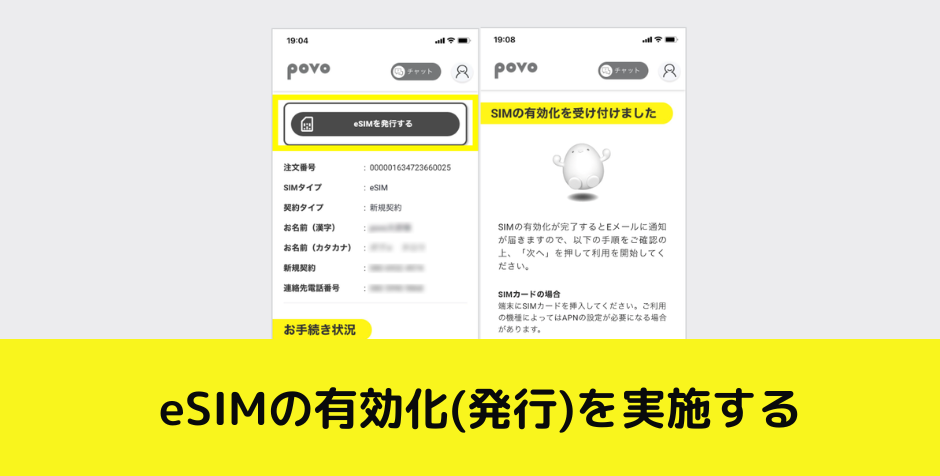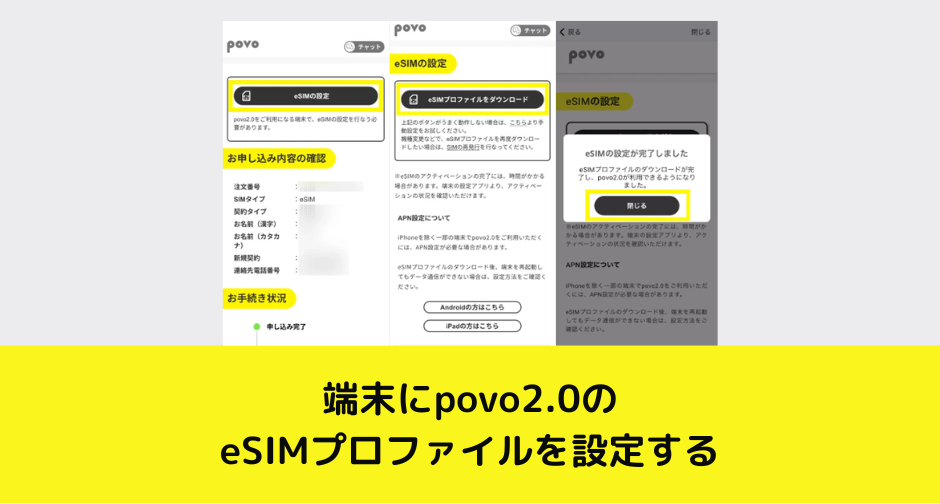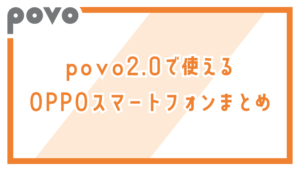povo2.0で動作確認されている(対応機種)Xperia(エクスペリア)のまとめ。ドコモ版、au版、ソフトバンク版Xperiaはどの機種がpovoで使えるのか、電波状況はどうか?などをまとめています。
他社から乗り換え+対象トッピング購入で50%相当のau PAY残高が戻ってくる!

povo2.0を他社から乗り換え&対象トッピング購入で、購入トッピング代の50%相当のau PAY残高が半額分戻ってきます。 実質50%OFFで使えるチャンス!
対象トッピング例
- 【データ追加120GB(365日間) 21,600円】購入で10,800円(相当)還元!
- 【データ追加300GB(365日間) 24,800円】 購入で12,400円(相当)還元!
- 【データ追加360GB(365日間) 26,400円】 購入で13,200円(相当)還元!
適用条件
- 他社からMNP(au/UQ/povo1.0除く)で乗り換え
- 開通から7日以内に対象のトッピング購入
- au ID連携+au PAY利用開始が必要
キャンペーン詳細は、povo2.0キャンペーンまとめ記事をご覧ください。
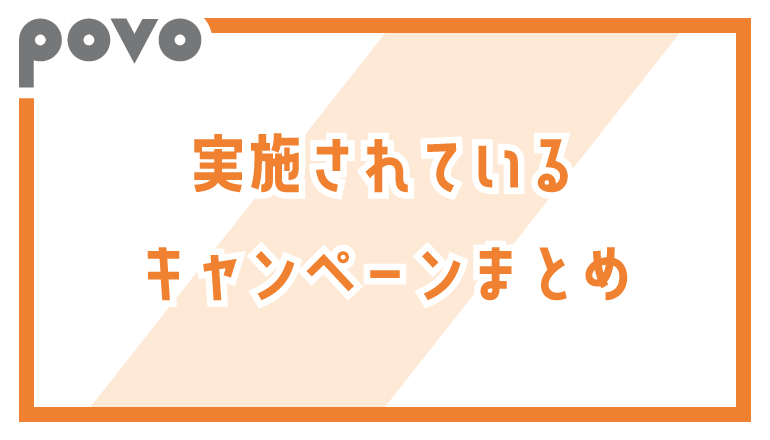
データ専用SIMの申込はこちらから!
ボタンを押すとpovo2.0公式サイトに移動します
「三木谷キャンペーン」利用で最大14,000ポイントもらえる!

楽天モバイルには、三木谷社長自身が紹介者として実施している特別なキャンペーンがあります。
その名も「三木谷キャンペーン」。楽天モバイル三木谷社長の紹介ページから楽天モバイルを契約すると、新規は7,000ポイント、他社から乗り換えは14,000ポイントがもらえます。
1回線目の契約でおすすめのキャンペーン
- 【新規契約の場合】
- 【要エントリー】初めてお申し込みで7,000ポイントプレゼント! がおすすめ
- 三木谷キャンペーンは2回線目以降での利用がお得
- 【他社から乗り換えの場合】
- 三木谷キャンペーンがベスト
- 他社から電話番号そのまま乗り換え&初めてお申し込みで10,000ポイントプレゼント! よりも4,000ポイント多くもらえるので圧倒的にお得
三木谷キャンペーンの特徴
- 1人1回線まで、Rakuten最強プランが適用対象
- Rakuten Linkアプリの利用が不要(アプリを利用した10秒以上の電話の発信が不要)
- 支払い方法を楽天カードに設定しなくても適用対象
- 楽天最強プログラムに加入しなくても適用対象
キャンペーン詳細は、楽天モバイル三木谷社長紹介キャンペーン解説記事をご覧ください。
2025年4月11日9時より、三木谷キャンペーンはRakuten最強プラン(データタイプ)は適用対象外、適用回数は1人1回線までに変更されました
最新のiPhone 16eがおトク!最大40,000円相当還元キャンペーン!
iPhone 16eを他社から乗り換えで一括払いまたは24回払いで購入すると、最大40,000円相当オトクになります。
- 他社から電話番号そのまま乗り換え + 一括または24回払いで購入 + プラン申し込みで20,000円値引き
- 他社から電話番号そのまま乗り換え + 一括または24回払いで購入 + 初めてプラン申し込みで20,000ポイント
詳細は、最新のiPhone 16eがおトク!最大36,000円相当還元キャンペーン!をご覧ください。
arrows We2がMNPで一括1円!
povo2.0でXperia(エクスペリア)を使うときの基礎知識

auから販売されるAndroidスマホは、「LTE Band 1/18/26」に絶対に対応
auから販売されるAndroidスマホは、
- ①LTE Band 1/18/26
- ②LTE Band 1/18
- ③LTE Band 1/26
の①②③のいずれかの組み合わせには絶対に対応しています。
機種代金が10万円20万円を超えるハイエンドスマホでも、機種代金が2万2000円のキッズケータイでも、①②③のいずれかの組み合わせには絶対に対応しています。
細かいことはおいといて、povo2.0で使うキャリア版Xperiaが①②③のいずれかに対応していれば、理論上はau回線に対応している=povo2.0でも利用できると判断していいでしょう。
手持ちのXperiaが「LTE Band 1/18/26」対応かチェックする方法
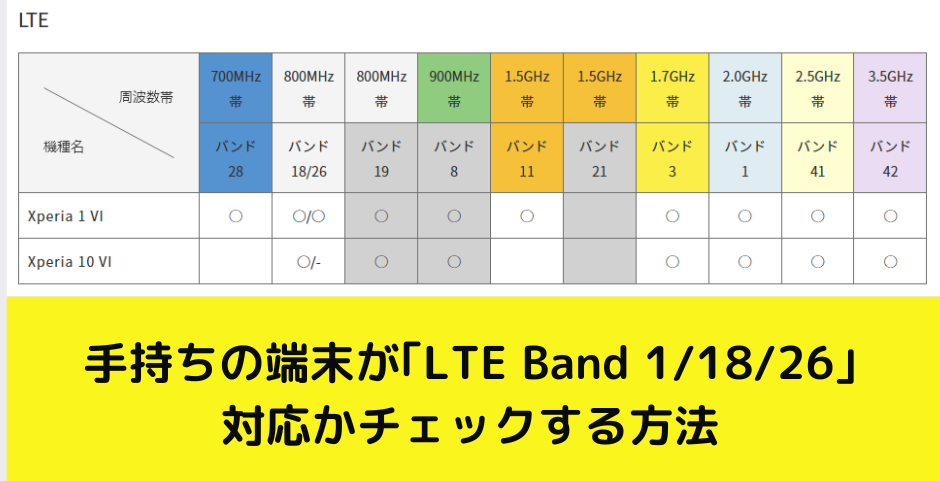
ドコモ、au、ソフトバンクは、自社で販売しているスマホがどのLTE Band(周波数帯・電波)に対応しているかどうかの表を公開しています。
自分が使っているXperiaがLTE Band 1/18/26に対応しているかどうかを確認してみましょう。
ドコモ
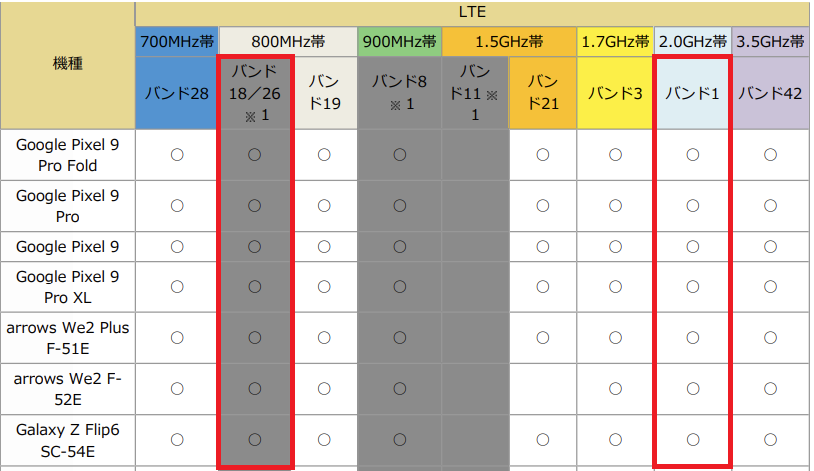
SIMロック解除対応機種および対応周波数帯を見て、ドコモスマホがLTE Band 1/18/26に対応していることを確認してください。
au
povoはKDDI(au)のプリペイドサービスなので、auから販売されているスマホはpovoで絶対に使えます。ご安心ください。周波数帯とか気にしなくていいです。
UQモバイル
UQモバイルはauのサブブランドなので、UQモバイルから販売されているスマホはpovoで絶対に使えます。ご安心ください。周波数帯とか気にしなくていいです。
ソフトバンク
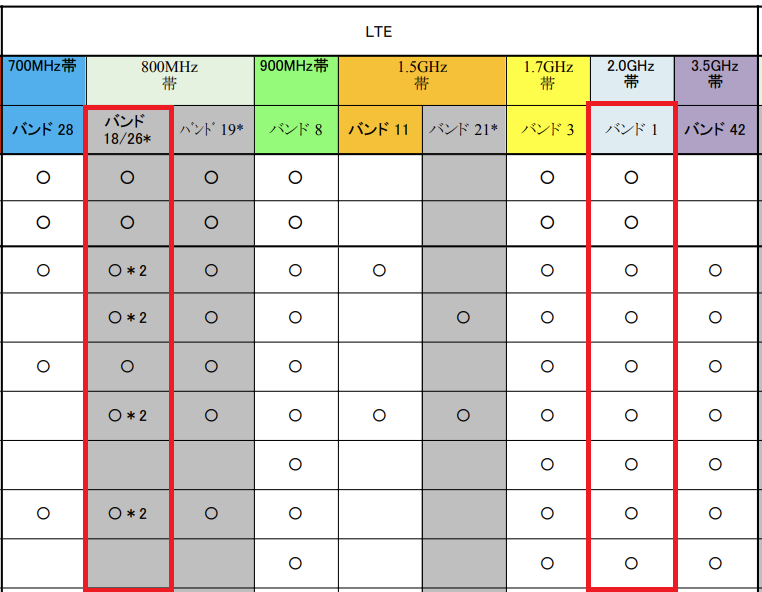
SIMロック解除が可能な機種の周波数帯一覧を見て、ソフトバンクスマホがLTE Band 1/18/26に対応していることを確認してください。
ワイモバイル
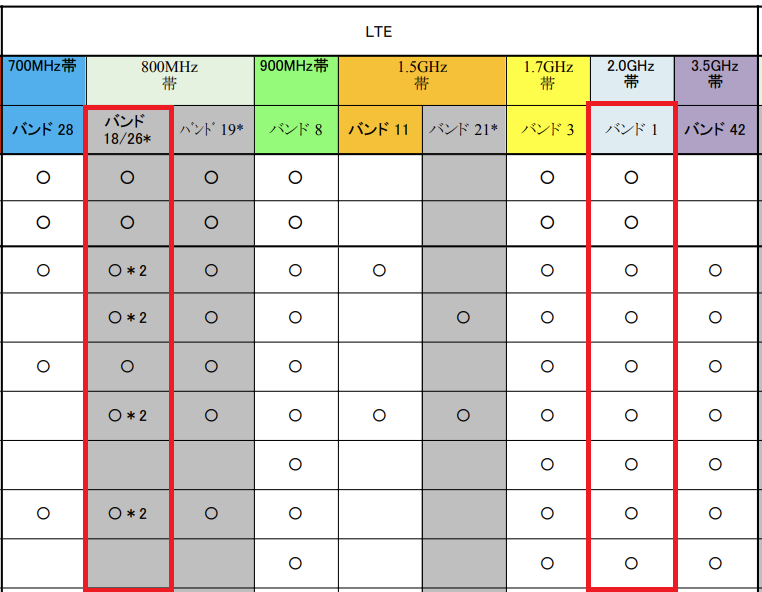
SIMロックが解除可能な機種及びSIMフリー機種の周波数帯一覧を見て、ソフトバンクスマホがLTE Band 1/18/26に対応していることを確認してください。
楽天モバイル
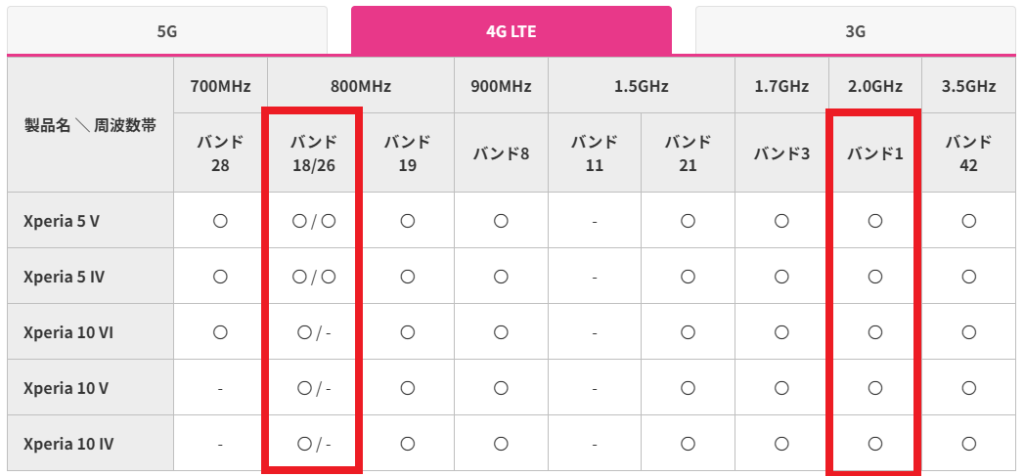
取り扱い製品の対応周波数帯一覧 | 製品 | 楽天モバイルを見て、LTE Band 1/18/26に対応していることを確認してください。
LTE Band 1だけでもイケる自信があるなら自己責任で契約してもいいかも
ドコモやソフトバンクから販売されているLTE Band 18/26に対応していないAndroidスマホに、povo2.0のSIMカードを入れて「LTE Band 1」のみで使う猛者が極稀にいます。
- 圏外になっても文句は言わない
- 意外とLTE Band 1だけでもなんとかなるんじゃないか?
- 都会に住んでるし田舎なんて行かないからLTE Band 1だけ対応していればええやろ(笑)
「LTE Band 1」だけでも使っていける自身がある人は、povo2.0のSIMカードを自己責任で契約しましょう。
データ専用SIMの申込はこちらから!
ボタンを押すとpovo2.0公式サイトに移動します
povo2.0で動作確認されているXperiaまとめ

| povoのSIMを挿して利用 | |
|---|---|
| au版Xpeira | povo2.0でも使える au回線対応◎ |
| SIMフリー版Xperia | povo2.0でも使える au回線対応◎ なお自己責任 |
| 楽天モバイル版Xperia | povo2.0でも使える au回線対応◎ なお自己責任 |
| ドコモ版Xperia | 2022年春・夏以降に販売された 機種はau回線に対応するように |
| ソフトバンク版Xperia | 2022年春・夏以降に販売された 機種はau回線に対応するように |
| ワイモバイル版Xperia | 2022年春・夏以降に販売された 機種はau回線に対応するように |
auから販売されているXperia(au回線対応)
下記のXperiaはpovo2.0が動作確認を実施しています。
auから販売された機種はSIMロック解除不要で使えます。
Xperia 1シリーズ
- Xperia 1 SOV40
- Xperia 1 II SOG01
- Xperia 1 III SOG03
- Xperia 1 IV SOG06
- Xperia 1 V SOG10
- Xperia 1 VII
Xperia 5シリーズ
- Xperia 5 SOV41
- Xperia 5 II SOG02
- Xperia 5 III SOG05
- Xperia 5 IV SOG09
- Xperia 5 V SOG12
Xperia 10シリーズ
- Xperia 10 II SOV43
- Xperia 10 III SOG04
- Xperia 10 IV SOG07
- Xperia 10 V SOG11
Xperia 8シリーズ
- Xperia 8 SOV42
その他Xperiaシリーズ
- Xperia XZ3 SOV39
- Xperia XZ2 Premium SOV38
- Xperia XZ2 SOV37
- Xperia XZ1 SOV36
- Xperia XZs SOV35
- Xperia XZ SOV34
- Xperia X Performance SOV33
- Xperia Z5 SOV32
- Xperia Z4 SOV31
UQモバイル版Xperia(au回線対応)
UQモバイルはauのサブブランドなので、当然au回線に対応しています。
- Xperia 10 V
- Xperia 10 IV
- Xperia Ace III
- Xperia 8 Lite
- Xperia 8
楽天モバイル版Xperia(au回線対応)
楽天モバイルは、自社で基地局を整備している「楽天回線エリア」の整備が追いついていない地域など一部エリアでは、au回線を借りてサービスを提供しています。(auローミング)
そのため、楽天モバイルから販売されているXperiaは、povo2.0で動作確認されていない機種もau回線に絶対に対応しています。ご安心ください。
Xperia 1シリーズ
- 動作確認なし
Xperia 5シリーズ
- Xperia 5 IV
Xperia 10シリーズ
- Xperia 10 IV
- Xperia 10 III Lite
Xperia 8シリーズ
- 動作確認なし
その他Xperiaシリーズ
- 動作確認なし
SIMフリー版Xperia
なぜかpovo2.0ではSIMフリー版Xperiaの動作確認が実施されていませんが、多くの機種はau回線(LTE Band 1/18/26)に対応しているためpovo2.0でも理論上は問題なく利用できます。
Xperia 1シリーズ
- 動作確認なし
Xperia 5シリーズ
- 動作確認なし
Xperia 10シリーズ
- 動作確認なし
Xperia 8シリーズ
- Xperia 8 Lite
その他Xperiaシリーズ
- 動作確認なし
ドコモ版Xperia
ドコモから発売されているXperiaは、2022年以降に発売されたモデルであればau回線(LTE Band 18または26)に対応している機種が多いです。
それ以前に発売されたモデルはau回線に対応していません。
以下のドコモ版Xperiaが動作確認されていますが、青文字強調している機種のみがau回線(LTE Band 18または26)に対応しています。
Xperia 1シリーズ
- Xperia 1 SO-03L
- Xperia 1 II SO-51A
- Xperia 1 III SO-51B
- Xperia 1 IV SO-51C
Xperia 5シリーズ
- Xperia 5 SO-01M
- Xperia 5 II SO-52A
- Xperia 5 IV SO-54C
Xperia 10シリーズ
- Xperia 10 II SO-41A
- Xperia 10 III SO-52B
- Xperia 10 IV SO-52C
Xperia Aceシリーズ
- Xperia Ace SO-02L
- Xperia Ace II SO-41B
- Xperia Ace III SO-53C
その他Xperiaシリーズ
- Xperia XZ3 SO-01L
- Xperia XZ2 Compact SO-05K
- Xperia XZ2 Premium SO-04K
- Xperia XZ2 SO-03K
- Xperia XZ1 SO-01K
ソフトバンク版Xperia
ソフトバンクから発売されているXperiaは、2022年以降に発売されたモデルであればau回線(LTE Band 18または26)に対応している機種が多いです。
それ以前に発売されたモデルはau回線に対応していません。
以下のソフトバンク版Xperiaが動作確認されていますが、青文字強調している機種のみがau回線(LTE Band 18または26)に対応しています。
Xperia 1シリーズ
- Xperia 1
- Xperia 1 III
- Xperia 1 IV
Xperia 5シリーズ
- Xperia 5
- Xperia 5 II
- Xperia 5 III
- Xperia 5 IV
Xperia 10シリーズ
- Xperia 10 IV
その他Xperiaシリーズ
- Xperia XZ3
- Xperia XZ2
ワイモバイル版Xperia
以下のワイモバイル版Xperiaが動作確認されていますが、au回線(LTE Band 18/26)に対応している機種は動作確認されていません。
Xperia 1シリーズ
- 販売なし
Xperia 5シリーズ
- 販売なし
Xperia 10シリーズ
- Xperia 10 II
- Xperia 10 III
Xperia 8シリーズ
- Xperia 8
Xperia Aceシリーズ
- Xperia Ace III
データ専用SIMの申込はこちらから!
ボタンを押すとpovo2.0公式サイトに移動します
povo2.0で各キャリアのXperiaを使う時SIMロックの解除は必要?

大きな括りでいうと、2021年10月1日以降に新たに発売される端末は原則としてSIMロックを設定せずに販売することを総務省が義務付けているため、同日以降に新たに発売されているXperiaは、確実にSIMロックなしのSIMフリー状態で販売されています。
au版XperiaはSIMロック解除不要で利用可能
auから発売されたXperiaにpovo2.0のSIMカードを入れて利用する場合、SIMロック解除手続きは不要で利用できます。
ちなみに、2021年9月30日までにauから発売されたXperiaはSIMロックあり状態で販売されています。
2021年10月1日以降に新たにauから販売されるXperiaは、SIMロックなしのSIMフリー状態で販売されているため、SIMロック解除手続きは不要です。
UQモバイル版XperiaはSIMロック解除不要で利用可能
UQモバイルから販売されているXperiaは、SIMロックなしのSIMフリー状態で販売されています。一部の機種はpovo2.0のSIMカードを入れた後に「利用設定」が必要な場合があります。
楽天モバイル版XperiaはSIMロック解除不要で利用可能
楽天モバイルで販売されているスマホは全てSIMフリーです。SIMロックの解除は不要です。
ドコモ版Xperiaを利用するときはSIMロックが解除必須
2021年8月26日までにドコモから発売された機種は「SIMロックあり」状態で販売されています。ドコモ版Xperiaにpovo2.0のSIMカードを入れて利用する場合は、povo2.0を契約する前にXperiaのSIMロック解除が必須です。
2021年8月27日以降に新たに発売される機種を購入している場合は、確実にSIMロックなしのSIMフリー状態で販売されているため、SIMロック解除手続きは不要です。
ドコモは2023年10月1日より、すべての申し込み方法でSIMロック解除手数料が無料になっています。SIMロック解除手続きは、パソコン、スマートフォン、ドコモ ケータイ(spモード)、電話、ドコモショップ/d gardenにて手続きが可能です。
ソフトバンク版Xperiaを利用するときはSIMロックが解除必須
2021年6月以降にソフトバンクから発売された機種(Xperia 1 III を除く)は、SIMロックがかかっていないSIMフリー機種です。
以下のソフトバンク版XperiaはSIMロックあり状態で販売されているため、SIMロック解除手続きが必要です。
- Xperia 1 III
- Xperia 5 II
- Xperia 5
- Xperia 1
- Xperia XZ3
- Xperia XZ2
- Xperia XZ1
- Xperia XZs
- Xperia XZ
- Xperia X Performance
- Xperia Z5
- Xperia Z4
ワイモバイル版Xperiaを利用するときはSIMロックが解除必須
ワイモバイルで2021年5月11日までにXperiaを購入している場合、「SIMロックあり」状態なので、povo2.0を契約する前にMy Y!mobile等でXperiaのSIMロック解除が必須です。
2021年5月12日以降にXperiaを購入している場合、「SIMロック解除手続きが実施された状態」で製品が引き渡しされているため、My Y!mobile等でXperiaのSIMロック解除は不要です。
データ専用SIMの申込はこちらから!
ボタンを押すとpovo2.0公式サイトに移動します
povo2.0を契約するついでに新しいXperiaが欲しい。どうすればいい?

【選択肢①】au契約者なら新Xperiaに機種変更後にpovo2.0に移行する
今auを契約している人は、あらかじめauで最新Xperiaに機種変更してからauからpovoに移行することをオススメします。
auでXperiaを分割払いで購入している場合もpovoに移行できます。分割支払いに関する契約の支払い条件等に変更はありません。
【auをご利用中で、povo2.0への変更をご検討されているお客さまへのご注意】
au Online Shopにて機種変更いただき、商品到着後ご利用開始のお手続きを行っていただいたあとにpovo2.0へのお申し込みをお願いいたします。ご利用開始のお手続き前にpovo2.0へ変更はできません。なお、povo1.0は2021年9月29日9時に新規受付を終了いたしました。
【選択肢②】povo2.0契約後に、au Online Shopで「端末単体購入」する
povo2.0の契約後でも、au Online Shopで端末単体購入が可能です。
詳細は、機種のみ購入:新規契約 | スマートフォン・携帯電話 | auをご覧ください。一括購入または分割購入が可能です。
一括購入の場合はクレジットカードもしくは代金引換、分割購入の場合(スマホトクするプログラムでの購入含む)はクレジットカードまたは口座振替で支払いになります。
【povoをご利用中で、端末の購入を検討されているお客さまへのご注意】
povoをご利用中の方が、端末を購入する場合au Online Shop取り扱い機種の購入をご希望の場合は、回線契約の紐づかない機種のみ購入が可能です。
【選択肢③】その他キャリアで端末単体購入する
昔はキャリアでは端末のみ購入はできませんでしたが、今は「白ロム」扱いで端末単体購入できるようになっています。
たとえばドコモオンラインショップでは、「機種だけ購入(白ロム)の場合はこちら」という選択肢が用意されています。
楽天モバイル楽天市場店でも、Xperiaの単体購入が可能です。楽天市場で普通に販売しているので楽天ポイントも付与されます。
【選択肢④】ソニーストア等で新品のSIMフリー版を購入する
ソニーストアではSIMフリー版Xperia 1 V(XQ-DQ44)などの機種を販売しています。
【選択肢⑤】イオシス等の中古スマホ販売店で状態のいいXperiaを購入する
イオシス、じゃんぱらなどで販売されている状態のいいXperiaを購入する手もあります。
- ネットワーク利用制限が○であること
- SIMロック解除済みであること
ネットワーク利用制限が○であるべき理由は?
ネットワーク利用制限が○なら、
- 窃盗や詐欺などの犯罪行為により不正に入手されたものではない
- 申込書の記載内容の虚偽などによる不正な契約により入手された携帯電話機ではない
- ケータイ補償サービスの対象になった旧携帯電話機ではない
- 端末代金の支払いが全部完了している
ことをキャリア自身が証明しています。問題なく利用できます。
△だと端末代金の支払いが残っているなどの問題によって、突然スマホで通信通話できなくなる可能性があります。
SIMロック解除済みであること
中古スマホを買ってきて自分でSIMロックを解除しようとすると面倒なので、あらかじめSIMロック解除されているスマホを買うのが一番楽です。
だいたいSIMロック解除済みで販売されています。
データ専用SIMの申込はこちらから!
ボタンを押すとpovo2.0公式サイトに移動します
povo2.0でSIMカード/eSIMの申込を手順を1つ1つ解説
【手順①】手持ちの端末のSIMロック解除手続きを行う
キャリアで購入したAndroidスマホを利用する場合は、povo2.0契約前にSIMロック解除手続きを実施してください。
【手順②】MNPワンストップ方式を利用するか、MNP予約番号を発行するか決める(乗り換え時のみ)

povo2.0を他社から乗り換えで契約するときは、MNPワンストップを利用するか、従来通りにMNP予約番号を発行するかどうか決めてください。どちらも利用できる場合はどちらで申し込んでもいいです。
MNPワンストップとは、転出元で従来必要だったMNP予約番号の発行手続きが不要になる制度です。面倒な手続きが不要になり、より簡単にpovo2.0への乗り換えが可能になりました。
たとえばドコモからpovo2.0に乗り換える場合は、MNPワンストップ方式を利用して申し込んでもいいですし、MNP予約番号を発行して申し込んでもいいです。
MNP予約番号を発行して申し込む場合は、MNP予約番号の有効期限が13日未満だと申し込みできません。MNP予約番号を発行したらすぐに申し込むようにしましょう。
UQモバイルからpovo2.0に乗り換える場合は、MNP予約番号を取得してください。同キャリア内でのMNPワンストップは非対応のようです。
auやpovo1.0からpovo2.0に移行する場合は、MNP予約番号の発行は不要です。MNP予約番号を発行するとpovo2.0が申し込みできません。
MNPワンストップ対応事業者一覧
- ドコモ/ahamo
- ソフトバンク/ワイモバイル/LINEMO
- 楽天モバイル(自社回線)
- 楽天モバイル(ドコモ回線・au回線)
- 日本通信(日本通信SIM)
- mineo
- IIJmio
- NUROモバイル
- イオンモバイル
- BIGLOBEモバイル
- J:COM MOBILE
- センターモバイル、ゼロモバイル(LPモバイル)
【手順③】本人確認書類、クレジットカードなどの契約に必要なものを用意する

povo2.0を契約する際は以下のものが必要です。
- 本人確認書類(運転免許証・マイナンバーカードなど)
- 契約者本人名義のクレジットカードまたはあと払い(ペイディ)
- povo2.0(au回線)に対応した端末(SIMロック解除済み端末・SIMフリー端末)
- GmailやYahoo!メールなどのフリーメールアドレス
あと払い(ペイディ)にも対応!クレカがなくてもOK
povo2.0は「あと払い(ペイディ)」による支払いにも対応しています。クレジットカードがない人でも、メールアドレスと電話番号だけで簡単に利用開始できます。支払い方法に口座振替を選択すれば手数料0円で利用できます。
【手順④】povo2.0のSIMカード/eSIMを申し込む
povo2.0のSIMカードまたはeSIMを、povo2.0アプリまたはWEBサイトから申し込んでください。契約方法によって申し込み方法が異なります。
SIMカードやeSIMの開通手続きはpovo2.0アプリ上で実施するので、新規契約や他社から乗り換えで契約するときは、最初からアプリで申し込みすることをおすすめします。
| 契約方法 | 申し込み方法 |
|---|---|
| 新規契約 他社から乗り換え | povo2.0アプリのみ アプリをダウンロードして 申し込み手続きを行う PCから申し込みは不可能 |
| auから変更 UQモバイルから変更 povo1.0から変更 | WEBサイトから 申し込み手続きを行う アプリから申し込みは不可能 |
データ専用SIMの申込はこちらから!
ボタンを押すとpovo2.0公式サイトに移動します
SIMカード/eSIMの開通手順を解説
- 9時30分から20時までの間に、povo2.0アプリから「SIMカードの有効化手続き」または「eSIMの有効化手続き」を実施する
- 有効化手続きが完了すると、メールアドレスやアプリで通知が来る
- povoのSIMカードをスマホに入れる/eSIMをスマホにインストールする
- AQUOSでAPN設定をする
- 発信テスト用番号(111/通話料無料)へ電話をかけ、ガイダンスを最後まで聞いて電話を切る
- Wi-Fiを切った状態でブラウザを起動し、モバイルデータ通信を利用してWebサイト(https://povo.jp)が閲覧できるかどうかを確認
- povo2.0の利用開始
【手順①】「SIMカード有効化手続き」「eSIM有効化手続き」を行う
SIMカード契約時は「SIMカード有効化手続き」、eSIM契約時は「eSIM有効化手続き」を9時30分から20時までの間に実施してください。
新規契約したときも、他社から乗り換えで契約したときも、この有効化手続きが必要です。
電話番号を引き継いで契約(au/povo1.0/UQ mobile/他社から乗り換え)した場合、有効化手続きをすると回線の切り替えが行われます。
たとえばドコモからpovo2.0に乗り換える場合、有効化手続きが完了した瞬間にドコモとの契約が自動で解約され、ドコモSIMが圏外になります。同時にpovo2.0が開通します。
SIMカード有効化手続きの手順
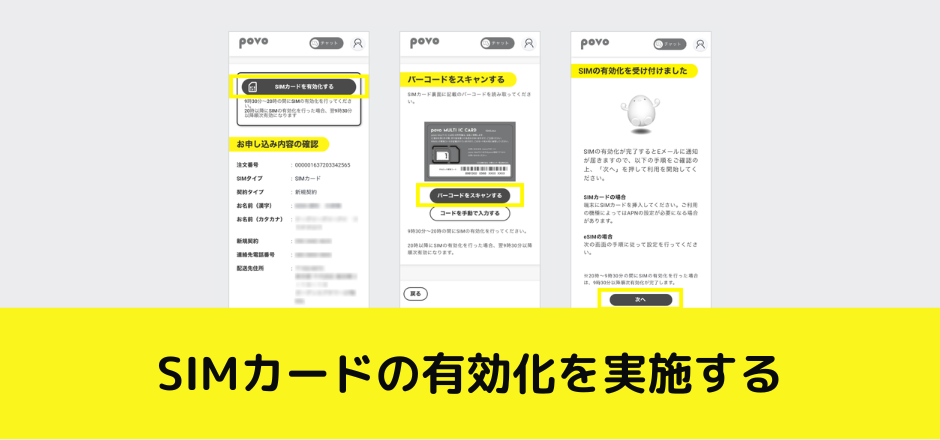
- povo2.0アプリを起動してログインし、「SIMカードを有効化する」をタップ
- 「バーコードをスキャンする」をタップ
- カメラが起動するので、SIMカード台紙のバーコードを読み取る
- 「SIMカードを有効化する」をタップする
- SIMカードが有効化されるとメールが届くまで待つ
【手順②】端末にpovo2.0のSIMカードを入れる/eSIMをインストールする

SIMカードを利用するスマホに合わせて適切なサイズで切り取り、台紙から取り外してください。ほとんどの人は「nanoSIM」サイズに切り取るはずです。
取り外したSIMカードをスマホに入れて電源を入れてください。
SIMカードの入れ替え方が分からない場合は、YouTubeで「SIMカード 入れ替え」などで検索するといっぱい動画が出てくるので、それを見て参考にしてください。
【手順③】端末でAPN設定を行う

Androidスマホは、画面上部のステータスバーに「4G」や「5G」と表示されるか、Wi-Fiをオフにした状態でインターネット通信ができていればAPN設定は不要です。
ステータスバーで「4G」「5G」表示、「povo」「KDDI」「KDDI - povo」「au」表示になっていればOKです。(端末によって表示が異なります)
アンテナマークが「✕マーク」になっている場合、「!マーク」になっている場合は手動でAPN設定してください。APN設定後に機内モードオンオフすると、すぐにモバイルデータ回線に繋がります。
- [名前]povo 2.0
- [APN]povo.jp
- [APNプロトコル]IPv4 / IPv6
- 上記のAPN情報でテザリングがご利用になれない場合はこちら
【手順④】発信テスト・モバイルデータ通信テストを行い利用開始
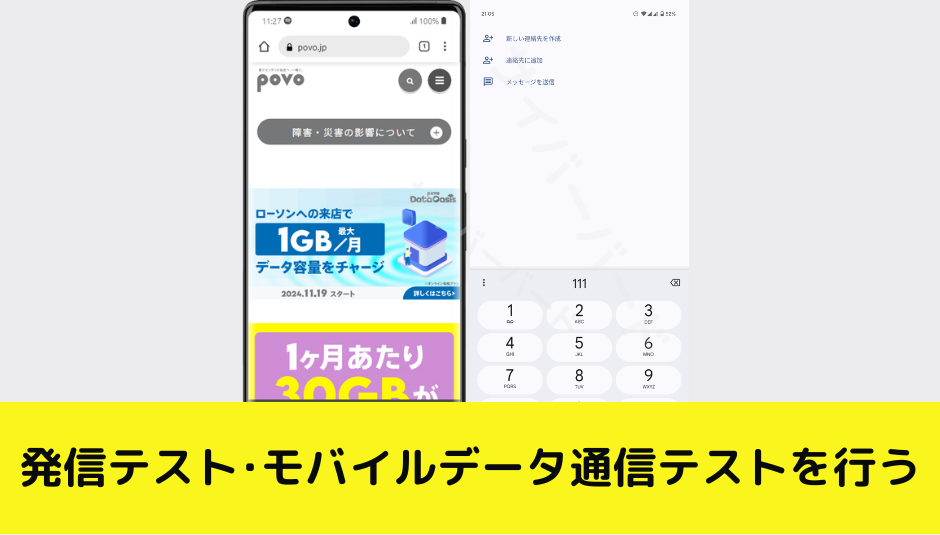
SIMカードやeSIMの有効化手続きやスマホのAPN設定が完了したら、次は「発信テスト」と「モバイルデータ通信テスト」が必要です。
- 発信テスト用番号(111/通話料無料)へ電話をかけ、ガイダンスを最後まで聞いて電話を切る
- Wi-Fiを切った状態でブラウザを起動し、モバイルデータ通信を利用してWebサイト(https://povo.jp)が閲覧できるかどうかを確認
発信テストとモバイルデータ通信テストが完了すると、SIMカード開通手続きは終了です。
※発信テストができるようになるまで数分かかる場合があります
※発信テストを実施していただかないと、正常にご利用できない場合があります
※発信テストが成功しない場合は回線切り替えが完了していません
※データトッピング購入前は画面の表示に時間がかかる場合がありますが、画面が表示できれば問題ありません
データ専用SIMの申込はこちらから!
ボタンを押すとpovo2.0公式サイトに移動します
データ専用SIMの申込はこちらから!
ボタンを押すとpovo2.0公式サイトに移動します